Современный смартфон без доступа к интернету превращается в обычный мобильный телефон, будь то Xiaomi или любой иной. Быстрый интернет – вот то, что необходимо для комфортной работы со смартфоном.
Все приложения, которые мы используем каждый день, от мессенджеров, до вызова такси, заказа еды или прослушивания стриминговой музыки, работают через интернет.
Но иногда на телефоне Xiaomi интернет работает медленно, нестабильно, хотя должен работать быстро, есть ли способ улучшить приём и заставить его передавать данные быстрее?
Да, есть несколько аспектов, на которые мы, как пользователи, можем повлиять через настройки Xiaomi.
Но я хочу сразу предупредить, что чудес не будет, мы лишь проверим верно ли установлены настройки, которые могут прямо или косвенно влиять на скорость интернета. Если у вас слабый сигнал, или у мобильного оператора в вашем месторасположении вышка перегружена, то никакие уловки не помогут.
Содержание:
- Ускоряем интернет выбрав подходящий тип сети
- Ограничения тарифного пакета
- При движении скорость интернета падает
- Как проверить скорость интернета
- в Mi Браузере
- с помощью приложения SpeedTest
- Ускоряем интернет на Xiaomi меняя используемый протокол передачи данных
Ускоряем интернет выбрав подходящий тип сети на Xiaomi
Современные Xiaomi работают с сетями 2G, 3G, 4G, а некоторые модели способны работать в сетях 5G, но в России таких сетей ещё нет, так что не будет заострять на них внимание.
Что нужно знать: радиосигнал от вышки сотовой связи передаваемый по протоколу 4G хуже преодолевает препятствия, чем сигнал 3G, который в свою очередь хуже проникает сквозь преграды, чем 2G.
Это объясняется частотой, чем выше частота, тем хуже сигнал проходит сквозь стены, потолки, перекрытия, и даже густая растительность может стать преградой.
Но на высокой частоте можно передать больше данных, поэтому сети 5G, которые работают на ещё более высоких частотах, чем 4G, будут ещё хуже проходить сквозь стены.
К чему это я пишу, обычно, если пользователь не регулировал приоритизацию выбора сети, Xiaomi всегда старается подключится к сети 4G, и только если это не удаётся, либо если сигнал слабый, переключается на нижестоящую сеть 3G.
Если сигнал нестабильный, происходят частые переключения между сетями, что влечёт за собой потерю скорости интернета, но что хуже – значительно быстрее разряжается батарея.
Если вы заметили, что дома или в офисе, или в другом месте, у вас интернет становится медленным, в первую очередь следует проверить уровень сигнала сотовой сети. Если он низкий, выгоднее будет задать иной приоритет для телефона.
Для этого откройте настройки, найдите пункт «SIM-карты и мобильные сети».

В нём выберите ту симку, через которую у вас настроен интернет.

Далее найдите пункт «Предпочтительный тип сети».

Установите «Предпочтительно 3G», после чего понаблюдайте за скоростью передачи данных. Обычно это помогает, т.к. сигнал 3G ведёт себя более стабильно, и хоть максимальная скорость уступает более новому стандарту, стабильное соединение даст лучший результат.

Сеть 2G выбирать не стоит, интернет на этом протоколе работает так медленно и так быстро сажает аккумулятор, что это не имеет смысла.
Вернуться к содержанию
Ограничения тарифного пакета
У многих сотовых операторов тарифы предусматривают ограничение скорости передачи данных. Убедитесь, что ваш тариф не содержит искусственных ограничений со стороны оператора.
Для этого можно либо позвонить в службу поддержки сотового оператора, узнать свой тариф и внимательно расспросить о том, если ли какие-то ограничения.
Либо установить приложение оператора и самостоятельно в нём попытаться узнать все интересующие нас данные.
Вернуться к содержанию
При движении скорость интернета падает
Если вы находитесь внутри транспортного средства, которое движется со скоростью выше 40 км/час, не удивляйтесь тому, что интернет будет функционировать медленнее.
Во-первых, постоянно изменяется расстояние от вашего телефона до базовой станции, на которую надо передать и с которой необходимо принять данные.
Так ещё во время движения, особенно в городе, телефону приходится постоянно переключаться между базовыми станциями, что также заметно замедляет интернет.
Тем более нет никаких гарантий, если вы едите в поезде или электричке, их скорость достаточна, а расстояние между базовыми станциями весьма значительные, чтобы доступ к интернету был весьма скромным в этих условиях. К тому же через железные стенки вагона сигналу проходить тяжело.
Вернуться к содержанию
Как проверить скорость интернета на Xiaomi
Перед тем, как проверять скорость передачи данных, я рекомендую найти место, где уровень сигнала сотовой сети будет близок к максимальному.
Есть два способа, один с помощью стороннего приложения, а другой с помощью встроенного в Xiaomi Mi Браузера.
Как проверить скорость в Mi Браузере
Запустите Mi Браузер.

Войдите в меню своего профиля, это иконка в правом нижнем углу.

Найдите в разделе «Инструменты» пункт «Диагностика сети».

Тестирование начнётся автоматически, дождитесь его окончания.

Результат будет отображён для трёх параметров: Задержка, Скачивание и Загрузка.
- Задержка – это пинг, время ответа сервера на запрос вашего телефона, чем ниже, тем лучше. Хорошим показателем считается пинг ниже 50 мс, удовлетворительным ниже 100 мс.
- Скачивание – это скорость скачивания файлов, фото, текста или иных данных из интернета на телефон Xiaomi.
- Загрузка – это скорость, с которой ваш телефон отдаёт данные на удалённые сервера, например, выгружает фото в социальные сети.
Вернуться к содержанию
Как проверить скорость интернета с помощью приложения SpeedTest
Есть ещё один способ проверить интернет, работает он точно также, как предыдущий, но использует другую программу и иные сервера.
Найдите в магазине приложений программу SpeedTest и установите её на Xiaomi. Запустите её.

На экране вы увидите кнопку «Начать», нажмите для начала тестирования.

Дождитесь окончания процедуры. Параметры те же самые, но как видите, они заметно отличаются от предыдущих замеров.

Объясняется это тем, что для тестирования используются разные сервера, которые расположены в разных городах, поэтому данные этих двух тестов могут не совпадать.
Вернуться к содержанию
Ускоряем интернет на Xiaomi меняя используемый протокол передачи данных
То, что мы используем название сетей 4G ничего не говорит об используемых протоколах, которых несколько и все они относятся к сетям четвёртого поколения.
Скорость интернета можно ускорить и значительно, если попробовать переустановить приоритет подключения телефона к определённым протоколам сетей четвёртого поколения.
В изменении этих параметров нет ничего страшного, при обычной перезагрузки Xiaomi они вернутся к своему изначальному виду, поэтому даже если у вас интернет станет хуже после манипуляций, просто перезагрузите телефон и всё вернётся к тому, как было.
Итак, откройте общие настройки, найдите пункт «О телефоне».

Теперь найдите строку «Внутренняя память» и нажмите на неё 5 раз, чтобы попасть в скрытое меню.


Вы видите две строки «Информация о телефоне», они означают симки, установленные в Xiaomi. Выберите ту, через которую у вас настроен интернет.

Теперь найдите строку «Настроить предпочтительный тип сети» и нажмите на неё.

Появится список выбора приоритета для разных протоколов, я рекомендую попробовать вариант «LTE/TDSCDMA/WCDMA».

Убедитесь, что этот вариант выбран, выйдите на рабочий стол и вновь попробуйте как работает интернет, увеличилась ли его скорость.
Также этот метод очень полезен для тех, кто живёт в городах с метро, он помогает значительно ускорить переключение между сетями когда вы входите и выходите из метро.
Вернуться к содержанию
Об авторе: MiMaster
Привет, меня зовут Тимур. Я с детства увлекался компьютерами и IT-Индустрией, мне это нравится, это моя страсть. Последние несколько лет глубоко увлёкся компанией Xiaomi: идеологией, техникой и уникальным подходом к взрывному росту бизнеса. Владею многими гаджетами Xiaomi и делюсь опытом их использования, но главное — решением проблем и казусов, возникающих при неожиданных обстоятельствах, на страницах сайта mi-check.ru
Смартфон давно стал неотъемлемой частью повседневной жизни: пользователь может смотреть фильмы, общаться в мессенджерах или соцсетях, посещать интересные сайты. Главное требование: быстрая и качественная сеть. Поэтому сегодня мы узнаем, как увеличить скорость интернета на Xiaomi и Redmi в несколько шагов, и узнаем о 5 самых популярных причинах слабой сети.
Почему на смартфоне медленный интернет – 5 основных причин
Для начала нужно определить, почему на телефоне низкая скорость интернета. Ознакомившись с представленным списком, попробуйте выявить основную проблему и решить ее.
Причина № 1: плохая зона покрытия
Это касается мобильной связи, а особенно поколения 4G. Оказавшись в деревне, лесу или на окраине города, вы можете обнаружить, что сервисы грузятся очень медленно, либо сигнал полностью отсутствует.
Решение: переключитесь на 3G (H, H+) и внимательно изучите карту покрытия, расположенную на сайте оператора. Если ваше местоположение помечено зеленым цветом, что подразумевает отличное качество сети, а на самом деле скорость ужасная – обратитесь к поддержке. Но перед этим рассмотрите другие причины медленного интернета. Возможно, проблема именно в программном обеспечении телефона.
Причина № 2: ограниченный тарифный пакет
В тарифном плане всегда указывается обещанная скорость интернета, если мы говорим о Wi-Fi. Провайдер предоставляет конкретную цифру (например, 2 Мбит/сек), и любые отклонения от нее свидетельствуют или о проблемах в самом смартфоне, или о перебоях на линии.
В случае с мобильным интернетом на пакете присутствует значок поддерживаемых сетей (3G или 4G), а также количество мегабайт. Если они подходят к концу, интернет начинает работать гораздо медленнее, то есть большинство операторов просто переводят вас на старую 2G сеть.
Решение: обязательно узнайте скорость Вай-Фай сети. Идеальное значение – 10 Мбит/сек и выше. При использовании мобильного интернета убедитесь, что сим-карта способна работать в 4G, а также определите конкретное кол-во Мб/Гб, которых вам свободно хватает на месяц.
Причина № 3: устаревший/неисправный роутер
Следует обратить внимание на Wi—Fi роутер: как давно он был куплен, какие диапазоны частот поддерживает, работает ли исправно. Аппарат, приобретенный более 5 лет назад, уже не сможет функционировать с нужной скоростью.
Решение: убедитесь, что маршрутизатор поддерживает нужные вам частоты и не нуждается в ремонте. Определите зону сигнала. Хорошие роутеры (не дешевле $20-25 долларов) выдают качественный сигнал в пределах четырехкомнатной квартиры.
Причина № 4: чрезмерная загруженность смартфона
Влияет как засоренная оперативная память, так и внутреннее хранилище с множеством приложений. При включенном автообновлении в Google Play постоянно загружаются новые версии программ и дополнительные материалы. Вся скорость интернета уходит на скачивание, в результате чего пользователь сталкивается с медленным запуском сайтов.
Телефон перегружен большим количеством приложений, а оперативная и внутренняя память полностью заняты? Это также замедлит интернет.
Решение: отключите автообновление и самостоятельно обновляйте только те дополнения, которыми пользуетесь регулярно. Функционал системных инструментов можно остановить. Либо удалите их. Не забудьте очистить мобильное устройство от мусора и вирусов.
Причина № 5: проблемы на линии
И самая банальная ситуация: в данный момент наблюдаются сбои/ремонтные работы на линии. Особенно это касается Фай-фай сети. Если вы тщательно провели свои устройства и тариф, но проблему так и не выявили, следует обратиться к провайдеру.
Решение: предъявите свою жалобу по телефону или электронной почте. Помните, что при отсутствии интернета на протяжении нескольких дней по вине оператора вы имеете право не оплачивать «дни простоя».
Как узнать скорость интернета
Приступаем к тестированию текущей скорости. Для этого есть множество специальных приложений, но мы обсудим самые функциональные и популярные.
Wi-Fi
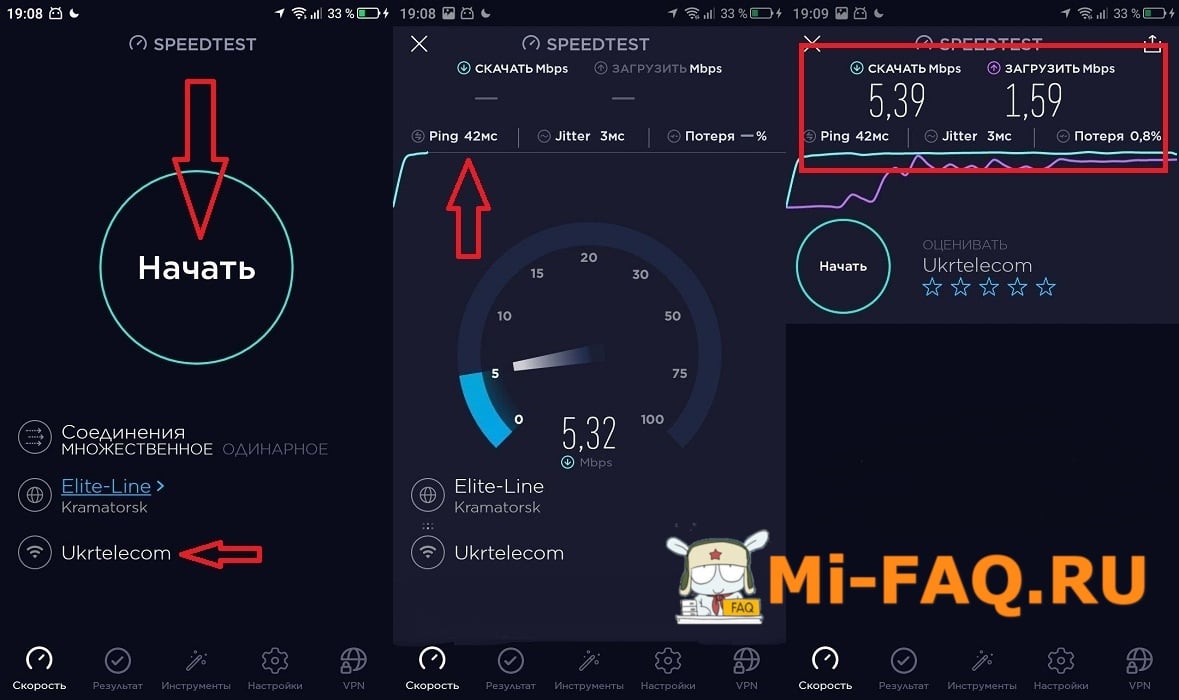
Однозначным фаворитом среди пользователей является инструмент Speedtest.net. Это бесплатное приложение с понятным интерфейсом и только нужными опциями. Может измерять как скорость Вай-Фая, так и скорость мобильной сети. Начнем с теста беспроводной локальной сети.
- Скачиваем программу с Google Play и запускаем.
- Предоставляем необходимые разрешения, ставим галочку возле пользовательского соглашения и кликаем «Начать».
- Наблюдаем за процессом измерения скорости в реальном времени. Когда подсчеты закончатся, на экран выведется результат (например, 5 мегабит в секунду).
При измерении должен быть подключен Вай-фай! Если роутер в данный момент отключен, или интернет не работает – подсчет скорости не произойдет.
Хорошей альтернативой является дополнение под названием Simple Speedcheck. Программа выполнена в бело-голубых тонах, интерфейс незамысловатый, а измерения и показ скорости происходят в считанные минуты. В виде результата вы получите скорость загрузки, отдачи, а также значения пинга.

Мобильная сеть
Для мобильного интернета используется такие же приложения, как для Wi-Fi. Только обязательно переключитесь на мобильного оператора и отключите WLAN. Узнаем скорость с помощью Speedtest.net:
- Заходим в приложение;
- Кликаем «Начать»;
- Ждем окончания проверки;
- Смотрим результаты (загрузка и отдача).

Постоянный мониторинг сети
Хотите постоянно отслеживать интернет? Это вполне возможно. Чтобы включить отображение скорости на главном экране, нужно воспользоваться специальным инструментом – «Мониторинг сети». Расскажем о нем подробнее.
Шаг 1: скачиваем приложение с Гугл Плей и устанавливаем стандартным способом. Открываем его.
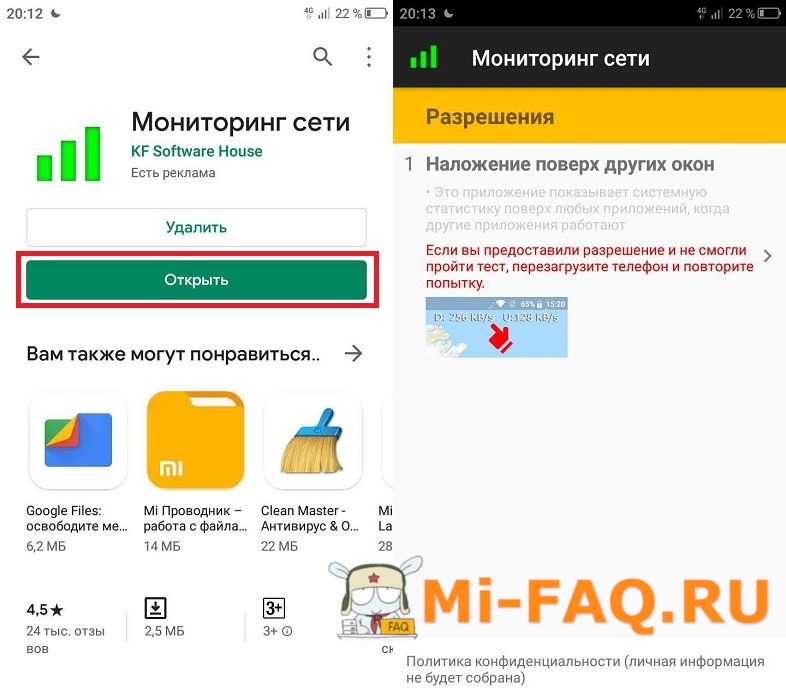
Шаг 2: нажимаем по надписи: «Наложение поверх других окон». В «Настройках» нужно разрешить показ интерфейса программы на рабочем столе. Передвигаем ползунок в режим «Вкл».
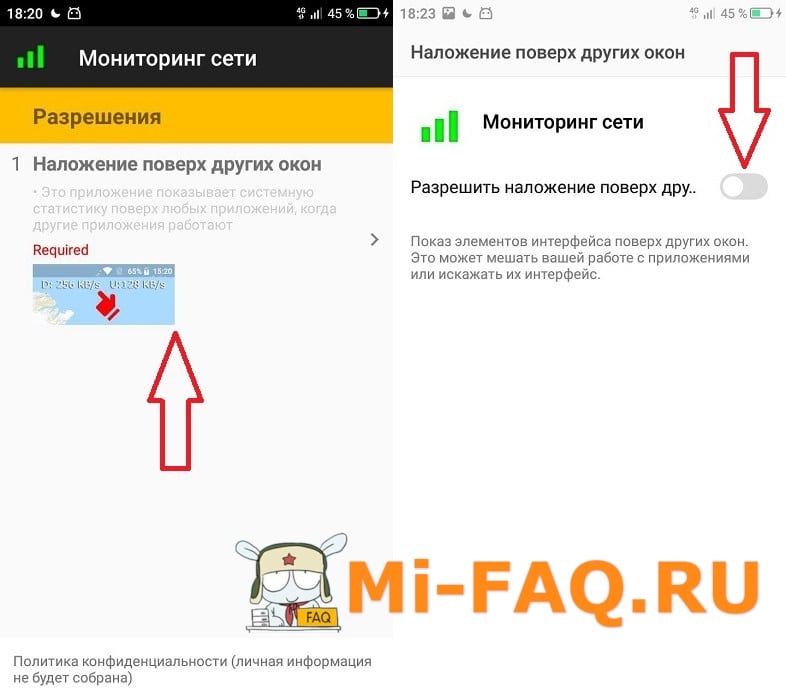
Шаг 3: возвращаемся в приложение. Видим строчку, уведомляющую, что разрешение выдано успешно. Кликаем по зеленой стрелке.
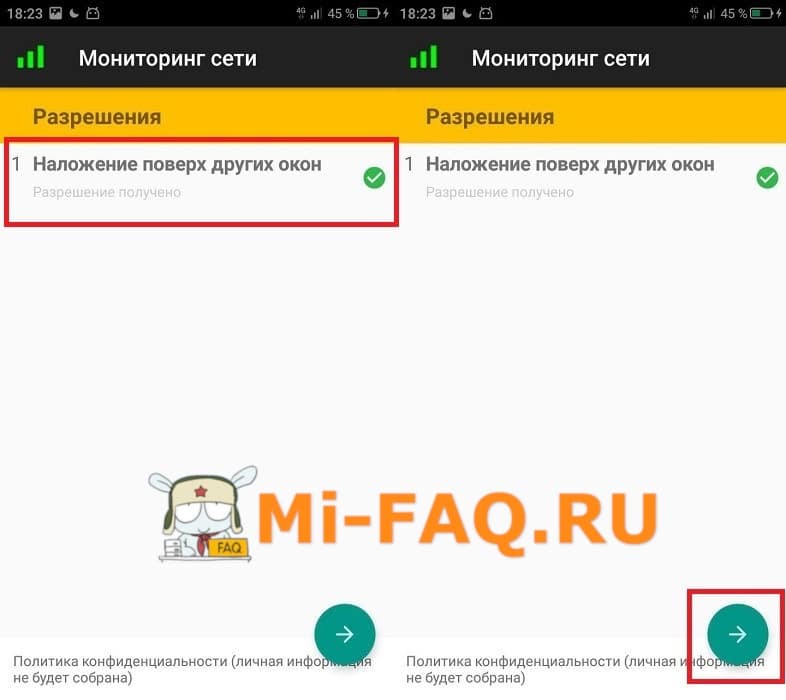
Шаг 4: далее выдаем второе разрешение на доступ к истории использования. Выбираем «Мониторинг сети» – «Включить».
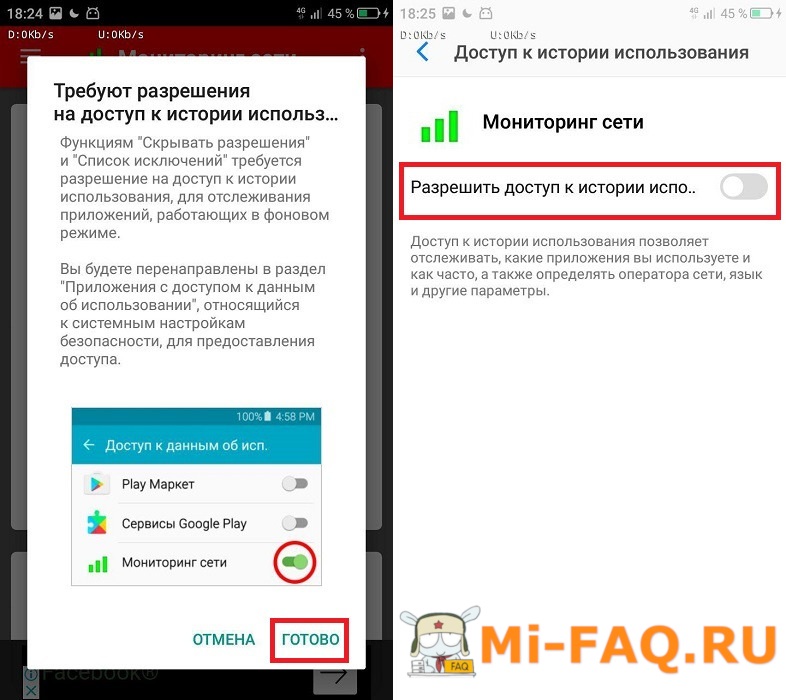
Шаг 5: настраиваем отображение мониторинга. Предлагается довольно большой список с гибкими настройками, благодаря которому пользователь может указать расположение счетчика на экране, единицу измерения и так далее. Возвращаемся на главный экран и видим строку с отслеживанием скорости. Готово.
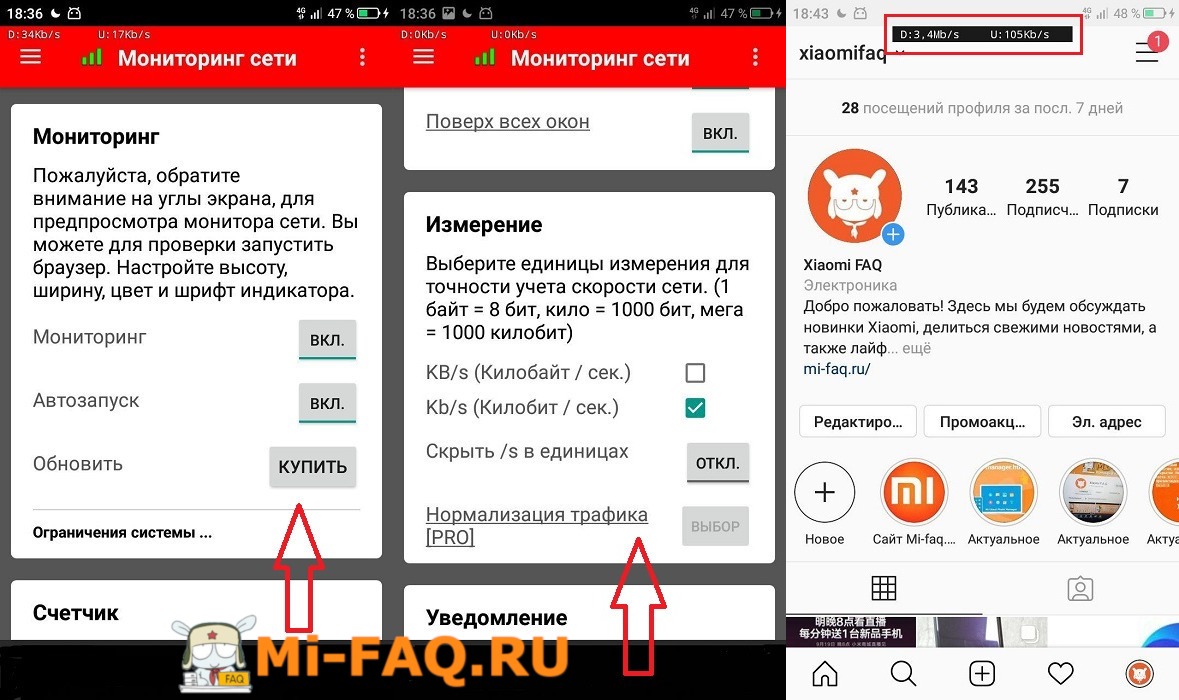
Как ускорить мобильный интернет и Wi-Fi на телефоне Xiaomi и Redmi
Теперь приступаем к ускорению интернета. Ниже вы найдете как легкие способы, так и довольно сложные, требующие наличия рут-прав.
Изменение настроек мобильной сети
Чтобы интернет работал с максимальной скоростью, нужно установить наилучший тип сети. Для городских пользователей это 4G LTE, для жителей поселков – 3G. Если уверены, что в вашей местности есть покрытие 4G, смело выбирайте данное поколение. Для этого требуется:
- Перейти в «Настройки» и найти раздел «SIM-карты и мобильные сети»;
- Выбрать сим-карту с мобильной сетью.
- Кликнуть по вкладке «Предпочтительный тип сети»;
- Указать 4G либо 3G. 2G не выбирайте: данный вариант совсем не подходит для быстрого интернета.
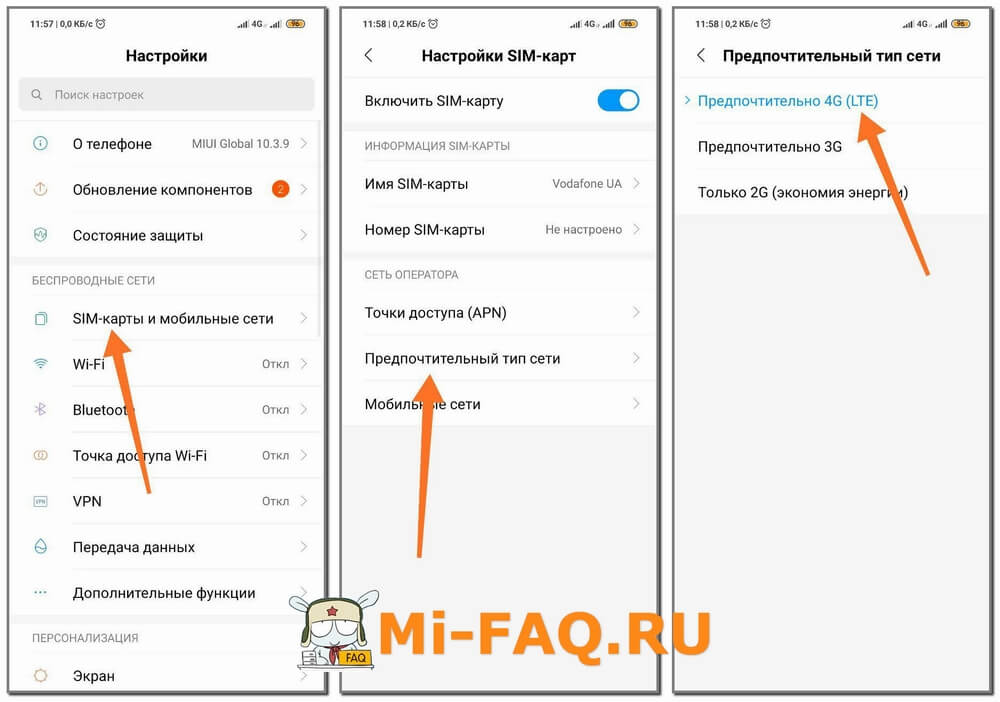
Также можно провести детальную настройку сети. А именно изменить точку доступа, канал и тип аутентификации. Переходим в «Настройки» – «SIM-карты и мобильные сети»», и нажимаем по конкретной подключенной сим-карте. Теперь выбираем пункт точки доступа APN и создаем новую или меняем существующею.
Для российских абонентов:
- Мегафон. APN (точку доступа) меняем на megafon.ru, канал ставим LTE, тип аутенфикации – PAP.
- Билайн. APN — beeline.ru, канал LTE, тип аутенфикации – PAP.
- МТС. APN — mts.ru, канал LTE, тип аутенфикации – PAP.
- Yota. APN — yota.ru, тип IMSI (вместо MVNO).
- Теле2. APN — tele2.ru, канал LTE, тип аутенфикации – PAP.
Для украинских абонентов:
- Киевстар. APN (точку доступа) меняем на ab.kyivstar.net (если вы не контрактный абонент), либо на www.kyivstar.net (если контактный), тип точка доступа – internet.
- Водафон. APN — internet, MCC — 255, MNC — 01, тип APN — default,supl.
- Lifecell. APN (точку доступа) меняем на internet, тип точки доступа – internet.
Также мы рассказывали, как настроить мобильный интернет на Xiaomi. Эта инструкция будет особенно полезна новичкам и неопытным пользователям.
Удаление приложений, потребляющих трафик
Прошивка MIUI имеет массу предустановленных инструментов и сервисов, которые пользователю не нужны, но трафик они активно потребляют. Есть два выхода в такой ситуации: остановка приложения и полное удаление. Первый вариант простой и быстрый:
- Заходим в «Настройки» – «Приложения»;
- Вверху выбираем вкладку «Системные приложения;
- Кликаем по конкретной программе. Открывается страница с развернутой информацией. Нажимаем «Остановить»;
- Соглашаемся с предупреждением, что отключение некоторых сервисов негативно скажется на работе операционной системы.
Обратите внимание, что можно остановить далеко не все встроенные приложения.
Если же требуется полное удаление, воспользуйтесь нашей статьей на эту тему (метод актуален в 2019 году).
Еще приложениям можно запретить потреблять трафик. Делается это в инструменте «Безопасность». Переходим в «Трафик» и снимаем галочки с тех программ, которые не должны пользоваться мобильной сетью или Вай-фаем.
Приложение Internet Speed Master (Root)
Простая утилита, мгновенно ускоряющая мобильный интернет и Wi-Fi на Xiaomi. Единственное требование – наличие на телефоне режима Суперпользователя. Если же аппарат не рутирован, программа проведет только небольшое ускорение.
Для телефонов с рут: скачиваем Internet Speed Master с Google Play, устанавливаем и открываем. Утилита сразу запрашивает доступ к root-правам. Нажимаем «Предоставить». В следующем окне выбираем «Apply Patch». Смартфон перезагружается, и теперь интернет должен работать гораздо быстрее.
Для телефонов без рут: на запрос прав отвечаем «Отказать». Кликаем по одной активной кнопке «Improve Internet Connection», после перезапускаем операционную систему. Скорость интернета немного увеличится.
Приложение Internet Booster
Аналогичное дополнение, работающее как с рутированными устройствами, так и с обычными. Надо установить приложение, зайти в него, предоставить root-права (или нет), и кликнуть по большой красной кнопке. Начнется улучшение Интернет-соединения.
Утилиты такого типа правда работают, но не стоит ожидать великолепного результата. Да, страницы будут быстрее загружаться, но, если смартфон засорен энергопотребляющими играми и инструментами, а сам тарифный пакет не подразумевает скоростного интернета – ничего не получится.
Выполните сначала первые пункты, такие как настройка мобильной сети и удаление ненужных материалов, и уже потом приступайте к специальным софтам.
Использование браузера Opera Mini
Этот браузер специально ориентирован на мобильные устройства с маленьким объемом памяти, со слабым процессором или ограниченным интернетом. Пользователь может настроить лимит трафика и постоянно отслеживать его.
Помимо этого, Opera Mini ужимает весь материал на страницах, будь то картинки, текст или видео. Конечно, качество немного ухудшится, зато вы сэкономите значительное количество мегабайт. Узнать о том, сколько трафика вы сберегли, можно через специальный инструмент в виде красного кружка.
Решение частых проблем (полезные советы)
Не нашли нужной инструкции в статье? Тогда ознакомьтесь с этим разделом, где размещена полезная дополнительная информация.
Проблема 1: интернет периодически пропадает
Чаще всего причина в программном обеспечении смартфона. Например, неправильные настройки сети (неверная точка доступа, тип аутентификации, канал). Запросите эту информацию у провайдера, либо воспользуйтесь нашей вышеприведенной схемой.
Убедитесь в исправности роутера и Вай-фай модуля. Проверьте смартфон на наличие вирусов, отключите режим энергосбережения и, в крайнем случае, проведите сброс до заводских настроек.
Проблема 2: вообще нет интернета на телефоне
Ознакомьтесь с нашей статьей. В ней вы найдете 6 методов, помогающих вернуть интернет, а также определите причину неработающей сети. За дополнительными советами обращайтесь в комментарии.
Проблема 3: в моей местности отсутствует 4G
Если уверены, что нужного покрытия нет в вашем районе, лучше сразу укажите 3G в Настройках. Телефон будет постоянно тратить ресурсы на поиск LTE и, найдя хоть малейший сигнал, попробует подключиться. При плохом покрытии это чревато постоянными зависаниями и маленькой скоростью интернета.
Посмотрите карты покрытия других операторов. Некоторые провайдеры предоставляют 4G в отдаленные районы чуть раньше.
Видео-инструкция
Ответы на популярные вопросы
Какую скорость можно считать нормальной?
Скорость принято считать средней при показателе 5-10 Мбит/сек. Это наиболее оптимальный вариант для просмотров фильмов и быстрого посещения сайтов. Высокой скорость можно назвать при 50 Мбит/сек.
Видео постоянно зависают при хорошем сигнале Wi-Fi. Что делать?
Проверьте скорость интернета, она должна варьироваться в пределах 2,5-10 Мбит/сек. Это наиболее оптимальный вариант для просмотра видео. Также отключите фоновые процессы (скачивание большого приложения/игры) и закройте все активные вкладки.
Не могу подключить Сяоми к своему Вай-Фай роутеру, выдает ошибку.
Убедитесь, что пароль (или защитный код) введен верно. Перепроверьте наименование роутера и его состояние. Например, маршрутизатор может быть отключен, либо вы перепутали его с соседским аппаратом.
Скорость выше у мобильного интернета или у Wi-Fi?
Точно ответить на заданный вопрос нельзя. На это влияет огромное количество факторов: какой оператор, подключенный тариф, сигнал, местность.
Сегодня мы рассказали, как улучшить сеть с помощью настроек и приложений и как включить отображение скорости интернета (постоянный мониторинг). Надеемся, что наши инструкции были полезны! При возникновении дополнительных вопросов пишите в комментарии.
Если на телефоне Xiaomi маленькая скорость интернета, то это может быть обусловлено неисправным сетевым оборудованием или роутера. При условии нормальной работы оборудования причину следует искать в других факторах, о которых мы вам и расскажем.
Нужно принимать во внимание, что сигнал Wi-Fi не всегда отличается высокой мощностью, поэтому при наличии препятствий в виде стен и шкафов он может заметно ослабевать. Соответственно, рекомендуется осуществить проверку скорости передачи данных самим роутером, для чего используется программа SpeedTest. После ее установки следует взять телефон и отойти на расстояние один-два метра от роутера. При демонстрации на экране низких скоростных характеристик решение проблемы надо искать в роутере.
Если показатели находятся в пределах нормы, то низкая скорость интернета на Xiaomi может быть обусловлена преградами на пути прохождения сигнала.
Низкий уровень сигнала сети
Далеко не везде уровень покрытия соответствует показателю 4G, поэтому при падении скоростей стоит рассмотреть карту покрытия вашего оператора. Если вы находитесь в зоне низкого покрытия, то в лучшем случае у вас будет работать 2G или Н+.
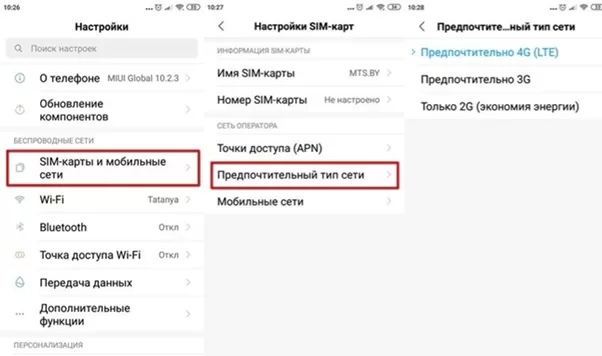
Когда ваше местоположение на карте покрытия отмечено зеленым, то неполадки следует искать в самом телефоне или роутере.
Частотный диапазон
На многих телефонах Сяоми доступны два частотных диапазона Wi-Fi – это 2,4 ГГц и 5 ГГц. Более высокие скорости свойственны для частоты 5 ГГц, однако если на ее пути встречаются помехи, то они заметно сказываются на качестве сигнала.
Когда при подключении на этой частоте отмечается падение скорости интернета Ксиаоми, то стоит попробовать переключиться на частоту 2,4 ГГц. Если скоростные показатели восстановились, то придется или постоянно задействовать частоту 2,4 ГГц, или устанавливать дополнительную антенну на роутер при условии поддержки аппаратом такой опции.
Обратите внимание и на количество подключенных к сети мобильных устройств. Чем выше этот показатель, тем медленней будет работа Вай-Фай, особенно это касается общественных мест и офисов.
Разнообразные помехи
Стать препятствием на пути распространения сигнала могут не только предметы мебели или стены, но и даже электрические приборы. Нормальной работе беспроводной сети могут помешать перфораторы, микроволновки и иная бытовой техник с высоким уровнем мощности. Это объясняется созданием электромагнитных помех, которые негативно сказываются на качестве передачи сигнала.
Чрезмерная загруженность памяти телефона
Если свободное место в оперативной и встроенной памяти близится к нулю, то резко возрастает вероятность замедления скорости интернета. Включение опции автообновления приводит к тому, что производится постоянная загрузка новых версий, которая требует интернет-трафика. Устройство не справляется с открытием веб-страниц и обеспечением работы приложений. Это решается путем очистки смартфона от мусора, вирусов и отключением автообновлений. Оптимальным вариантом считается ручное обновление приложений.
Изменение настроек сети
Для обеспечения нормальных скоростных характеристик рекомендуется верно выставить настройки на мобильном устройстве. Для этого надо зайти в меню «Настройки» и выбрать пункт «SIM-карты и мобильные сети». Находим название своего оператора, кликаем по нему и открываем подпункт «Предпочтительный тип сети». Для городской местности лучше активировать 4G, а для сельской – 3G.
Полезные советы
Если нужно срочно увеличить скорость интернета на Xiaomi, то попробуйте деактивировать модули Bluetooth и GPS. Такой способ срабатывает в том случае, если имеется ошибка в драйверах прошивки.
При наличии доступа к каналам работы Wi-Fi в роутере можно воспользоваться свободными каналами, для чего потребуется установка на мобильном устройстве программы WiFi Analyzer.
Есть ряд приложений, которые находятся в свободном доступе в онлайн-магазине Google Play, чьей задачей является диагностика имеющихся установок и восстановление их до стабильных значений. Они будут актуальными только в том случае, если в настройках сети была допущена ошибка.
Как правило, один из вышеперечисленных вариантов точно должен помочь в решении проблемы медленного интернета на Сяоми.
Интернет – главная функция, которой оснащен смартфон. Устройство без доступа к сети бесполезно, так как пользователь не может скачать приложение или посмотреть фильм в онлайн-кинотеатре. Также каждого волнует скорость. Медленный доступ к сети доставляет много неудобств. Поэтому скорость интернета Xiaomi играет первостепенную роль при эксплуатации. В данном материале разберемся, что может стать причиной медленного соединения, и как ускорить доступ к сети.
Содержание (открыть/закрыть)
- Возможные причины и решения
- Уровень сигнала сети
- Диапазон частот
- Помехи
- Чрезмерная загруженность памяти телефона
- Изменение настроек сети
- Полезные советы
Возможные причины и решения

Не существует единой причины, по которой владелец смартфона Сяоми испытывает проблемы с интернетом. Если вы столкнулись с тем, что скорость соединения не позволяет быстро загрузить приложение или посмотреть ролик на YouTube или NETFLIX в высоком разрешении, необходимо ознакомиться со всеми возможными причинами появления проблем и способами их решения.
Уровень сигнала сети
В панели уведомлений экране Xiaomi пользователь видит несколько обозначений. Это время, заряд аккумулятора, включенные интерфейсы и качество сигнала. Последний обозначается в виде «палочек».

«Палочки» влияют не только на качество соединения во время звонков, но и на скорость интернета. Если связь плохая, владелец Сяоми неминуемо столкнется с низкой скоростью. Единственный способ разрешения ситуации – расположиться ближе к источнику связи.
Также важно обращать внимание и на тип сети. Он отображается на экране рядом с «палочками». Пользователь может видеть надпись «2G», «3G», «H», «LTE», «4G» и другие. Все они обозначают действующий тип подключения.
Для достижения наибольшей скорости на телефоне должен работать 4G или LTE. Сейчас это самые продвинутые сети, которые существуют в России. Их скорость позволяет загрузить 50-мегабайтное приложение за несколько секунд, а также с комфортом смотреть видео в FullHD и даже 4К. 3G – это менее продуктивные сети. Но они тоже будут актуальны, если человек смотрит YouTube или скачивает большой файл.

Обычно тип сети определяет покрытием вашего населенного пункта. В больших городах повсеместно действует 4G, а в отдаленных регионах жителям остается только мечтать даже о стареньком 3G. Но, если в панели уведомлений у вас отображается устаревший тип подключения, не торопитесь обвинять сотового оператора в том, что он не установил современное оборудование в населенном пункте.
Еще одна причина плохого соединения – устаревшая SIM-карта. Если она приобреталась до 2014, 4G на ней не будет работать в принципе. Вам придется посетить салон связи оператора и выполнить бесплатную замену симки.
Диапазон частот

Владельцы смартфонов пользуются не только мобильным интернетом, но и подключением к беспроводной сети Wi-Fi. Для работы интернета на высокой скорости нужно учесть несколько факторов:
- тариф;
- близость к роутеру;
- частотный диапазон.
Первый фактор может искусственно ограничить скорость, если вы обратились к самому дешевому тарифу. А находиться в непосредственной близи к источнику сети зачастую бывает очень трудно. Поэтому рекомендуется подключаться к Wi-Fi в частотном диапазоне 5 ГГц.

Продвинутый диапазон выбирается автоматически, если ваш телефон и роутер работает на 5 ГГц. Проверить, так ли это, можно, ознакомившись с характеристиками устройств.
Помехи
Важный фактор в работе интернета – наличие или отсутствие помех. Если смартфон Сяоми отделен от источника сигнала большим количеством стен, добиться высокой скорости будет сложно. К счастью, мобильные операторы устанавливают очень мощные вышки, а потому в случае с ними препятствия не играют серьезной роли. Но убедиться в отсутствии преград все-таки стоит. Особенно, если вы используете подключение по Wi-Fi. Здесь многое будет зависеть от маршрутизатора и смартфона Сяоми.
Чрезмерная загруженность памяти телефона
Может показаться странным, но количество памяти имеет серьезное значение при подключении к Wi-Fi, 3G или 4G. Это касается оперативного хранилища. Если на вашем смартфоне мало ОЗУ (менее 3 Гб), устройство будет медленно открывать страницы, на которых много видео и картинок. Проблема частично решается очисткой мусора через «Центр безопасности» Xiaomi.
Изменение настроек сети

Мало кто знает, но в настройках Сяоми нередко выставляется поддержка менее скоростных сетей для экономии трафика. Поэтому на телефоне не получается поймать 4G даже при наличии современной SIM-карты. Чтобы установить актуальные параметры, нужно:
- Открыть настройки телефона.
- Перейти в раздел «SIM-карты и мобильные сети».
- В пункте «Предпочтительный тип сети» выбрать 4G.

Так вам удастся активировать поддержку скоростного мобильного интернета на смартфоне. Это будет особенно актуально при нахождении в сельской местности, где соединение априори не очень стабильно. Смартфон будет в автоматическом режиме переключаться между 3G и 4G.
Полезные советы
Чтобы интернет на телефоне Xiaomi работал быстро, нужно внимательно относиться к настройкам и эксплуатации оборудования. Предлагаем вам ознакомиться полезными советами, которые помогут избежать проблем, которые вызваны низким качеством соединения:
- старайтесь использовать интернет отдельно от Bluetooth и GPS;
- при подключении к беспроводной сети вайфай воспользуйтесь программой WiFi Analyzer, которая поможет проанализировать свободные каналы;
- регулярно проводите очистку оперативной памяти Сяоми и прочего мусора через «Центр безопасности» и другие приложения из Google Play;
- не используйте VPN, так как изменение аутентификации влияет на скорость по Wi-Fi и 4G.
Если вы примите во внимание все рекомендации и воспользуйтесь способами решения возникших ранее проблем, то сможете выходить в интернет не максимально высокой скорости. Но зона покрытия, тип тарифа и качество смартфона тоже играют важную роль.
Выключаете ли вы Wi-Fi на смартфоне, когда уходите из дома? Я отключаю. И недавно поймал себя на мысли, что качество мобильного интернета находится на таком уровне, что я просто забываю включить Wi-Fi приходя домой. А в некоторых ситуациях, когда домашний интернет нагружают большое количество устройств, я просто переключаюсь на 4G и спокойно сижу в сети, не мешая телевизорам и другим устройствам работать на максимальной скорости.

Скорости интернета через Wi-Fi может не хватать не только на смартфонах Xiaomi, но и на устройствах других производителей.
❗️ПОДПИШИСЬ НА НАШ ДЗЕН И ЧИТАЙ ЭКСКЛЮЗИВНЫЕ СТАТЬИ, КОТОРЫЕ НЕ ПОПАДАЮТ НА САЙТ
Но иногда трафик заканчивается, и приходится возвращаться к домашнему интернету. И здесь скорость не всегда радует. К счастью, на смартфонах Xiaomi, Redmi и Poco есть возможность ускорить Wi-Fi штатными средствами. Разбираемся, как это можно сделать.
Xiaomi — скорость Wi-Fi
По умолчанию на всех смартфонах Xiaomi, Redmi и Poco Wi-Fi работает в стандартном режиме. То есть скорость пропорционально распределяется между приложениями, которыми вы пользуетесь в настоящий момент, и теми, которые находятся в фоне. Например, вы можете поставить на загрузку какой-нибудь файл в Телеграме и перейти в Хром для обычного веб-серфинга. В такой ситуации скорость разделится поровну между двумя приложениями. Поэтому если вы будете искать что-то важное, то можете заметить, как снизилась скорость соединения.
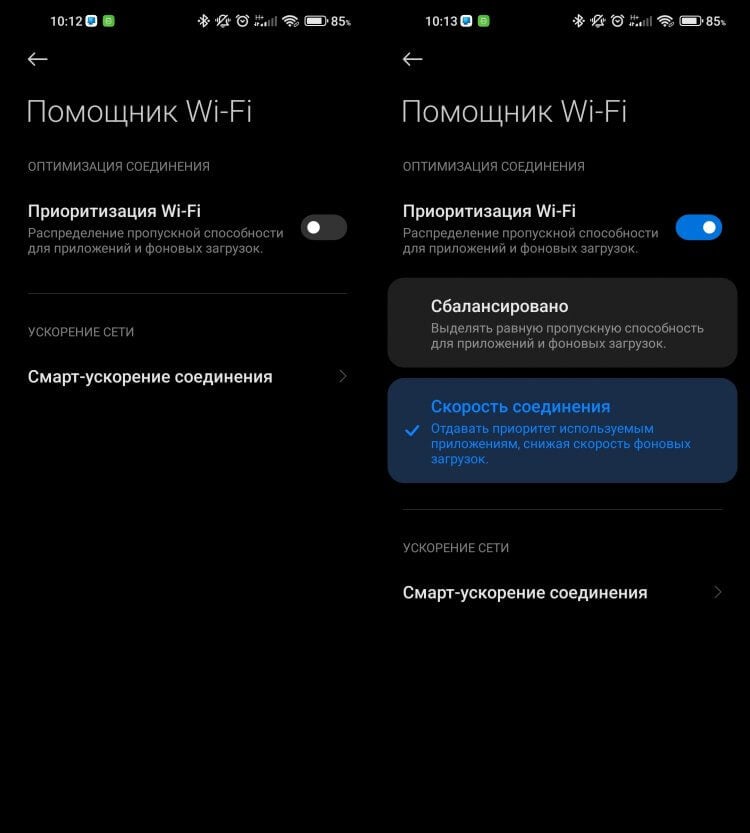
С помощью этого режима скорость интернета для активного приложения будет увеличена.
Благо, что есть специальная настройка, которая позволяет перераспределить скорость между приложениями. Если ваш смартфон работает на MIUI 13, сделать это можно следующим образом:
- Откройте настройки на вашем Xiaomi.
- Перейдите в раздел Wi-Fi.
- Выберите “Помощник Wi-Fi”.
- Активируйте переключатель “Приоритизация Wi-Fi”.
- В появившемся списке поставьте галочку на “Скорость соединения”.
❗️ПОДПИШИСЬ НА НАШ ЧАТИК В ТЕЛЕГРАМЕ. ТАМ СОБРАЛАСЬ ТОЛЬКО ИЗБРАННАЯ АУДИТОРИЯ
После этого максимальную скорость будет получать именно активное в настоящий момент приложений. При этом скорость фоновых загрузок будет снижена. Обратите внимание, что в некоторых ситуациях снижение может быть до такого уровня, что загрузка прервется. Если возобновить загрузку будет невозможно, придется начать скачивание файла с самого начала. Это может занять много времени, поэтому рассчитывайте этот момент правильно.
Если ваш смартфон работает на MIUI 12, то путь будет практически такой же с небольшим исключением:
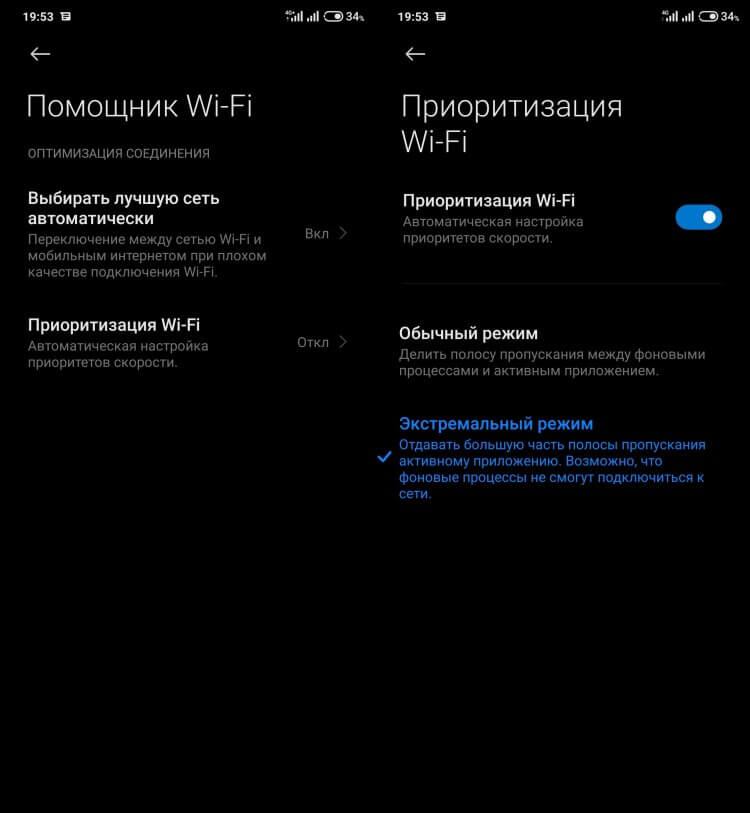
В MIUI 13 отказались от использования названия “Экстремальный режим”.
- Откройте настройки на вашем Xiaomi.
- Перейдите в раздел Wi-Fi.
- Выберите “Помощник Wi-Fi”.
- Активируйте переключатель “Приоритизация Wi-Fi”.
- В появившемся списке поставьте галочку на “Экстремальный режим”.
❗️ПОДПИШИСЬ НА НАШ ПУЛЬС. БУДЕШЬ УЗНАВАТЬ ВСЕ НОВОЕ САМЫМ ПЕРВЫМ
Если шариться по настройкам вам не очень хочется, то переход в это меню можно ускорить. Просто откройте настройки и введите в поисковой строке в самом верху “Приоритизация Wi-Fi”. Перейдите по найденной ссылке и окажетесь сразу в нужных настройках. Принципиально много времени вы от этого не сэкономите, но путь себе точно сократите.
Как ускорить интернет на Xiaomi
Однако приоритизация — это не единственный способ ускорить Wi-Fi соединение. Большинство современных смартфонов позволяют активировать специальную настройку, с помощью которой скорость Wi-Fi увеличивается за счет мобильного интернета. К сожалению, у этой функции есть один небольшой минус — она расходует трафик, который включен в ваш пакет на мобильном номере. Но если у вас безлимит или просто гигов настолько много, что их некуда девать, можете смело активировать эту функцию и использовать интернет на возросшей скорости:
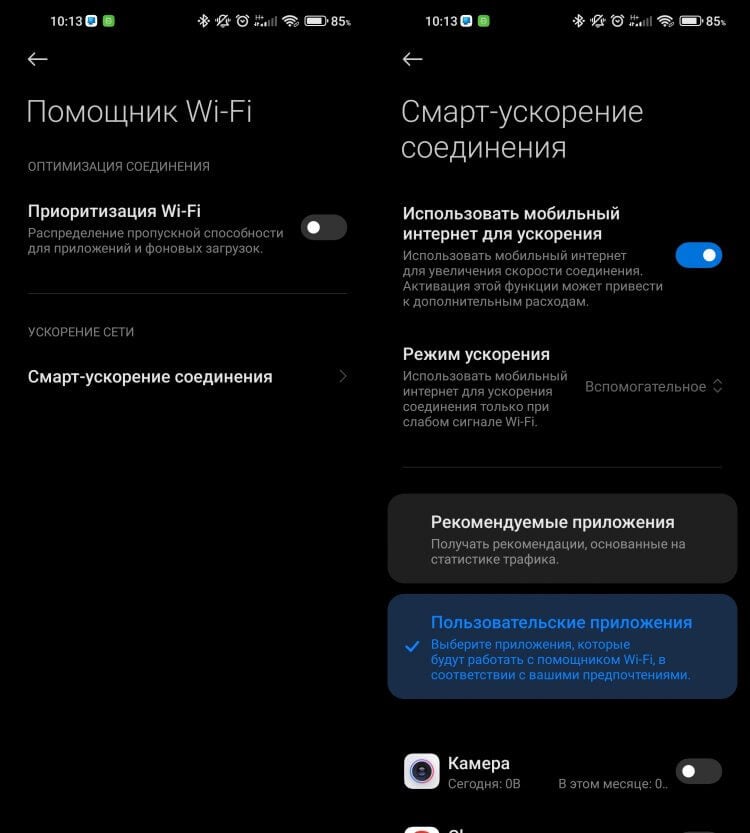
Если активируете “Пользовательские приложения”, то не забудьте выбрать нужные в списке.
- Откройте настройки на вашем Xiaomi, Redmi или Poco.
- Перейдите в раздел “Wi-Fi”.
- Выберите “Помощник Wi-Fi”.
- Коснитесь пункта “Смарт-ускорение соединения”.
- Активируйте переключатель “Использовать мобильный интернет для ускорения”.
- Выберите режим ускорения: полный или вспомогательный.
- И настройте приложения, при использовании которых помимо Wi-Fi будет задействоваться мобильная сеть.
Еще раз напомню, что при включении этой опции возможен повышенный расход трафика. Будьте к этому готовы. Кстати, перейти в эти пункты меню тоже можно через поиск на главной странице настроек.
❗️ПОДПИСЫВАЙСЯ НА ТЕЛЕГРАМ-КАНАЛ СУНДУК АЛИБАБЫ. РЕБЯТА ЗНАЮТ ТОЛЬКО В ОТЛИЧНЫХ ТОВАРАХ С АЛИЭКСПРЕСС
Я опробовал на себе оба этих способа ускорения Wi-Fi и получил вот такие результаты. При активации приоритизации Wi-Fi:
| Скорость без приоритизации | Скорость с приоритизацией | |
|---|---|---|
| Скачивание | 12,5 | 15,1 |
| Загрузка | 20,9 | 18,7 |
После этого я ушел в самую дальнюю часть квартиры, где слабый сигнал Wi-Fi и хорошо ловит 4G, и получил следующие результаты при активации смарт-ускорения:
| Скорость без смарт-ускорения | Скорость со смарт-ускорением | |
|---|---|---|
| Скачивание | 5,34 | 6,02 |
| Загрузка | 5,61 | 18,0 |

Этот способ ускорения актуален как для смартфонов Xiaomi, так и Redmi с Poco.
Как видите, в обоих случаях есть результат, хоть и не такой, как ожидалось. Что удивительно, смарт-ускорение по минимуму повышает скорость скачивания, но скорость загрузки отличается очень сильно. Поэтому, если вы хотите немного помочь своему Wi-Fi на смартфоне, можете смело использовать эти функции. Результат от них действительно есть. А вообще, если Wi-Fi у вас медленный, стоит задуматься о замене провайдера или роутера.
Современные смартфоны с ОС Android – это не просто средство для голосовой связи, а многофункциональное устройство с функциями настольного компьютера. С помощью таких девайсов можно смотреть видеоролики, звонить, листать ленту в социальных сетях и решать множество других повседневных задач. Но комфорт эксплуатации телефона оказывается под угрозой, если скорость мобильного интернета на Андроиде сильно снижается.

Как узнать скорость интернета на смартфоне Андроид
Разбираясь, как ускорить интернет на Андроиде, необходимо провести оценку скорости соединения. Есть много способов для получения точных данных, но наиболее удобное решение – специальная программа для ускорения интернета на телефоне, например, Speed Test. Ее можно скачать бесплатно из магазина приложений Google Play или воспользоваться услугами браузерной версии. В первом случае нужно придерживаться таких действий:
- Запустить инструмент.
- Предоставить программе доступ.
- Нажать «Начать» и подождать. На дисплее можно увидеть текущую исходящую и входящую скорость интернета.
Нормальная скорость интернета
Делать выводы по поводу оптимальной скорости интернета можно на основе особенностей пакета услуг. Но есть общепринятые стандарты, подходящие для разных особенностей эксплуатации мобильного устройства. Просматривать видео можно при скорости 2,5 Мбит/сек, а просматривать сайты при 1,5 Мбит/сек. Чтобы отправить сообщение по мессенджеру или через электронную почту, достаточно скорости в 100 Кбит/сек. А чтобы работать с навигационными приложениями, потребуется скорость от 1,2 Мбит/сек.
Это интересно: Как перезагрузить Xiaomi: причины зависания телефона и 3 способа перезагрузки
С учетом существующих норм выделяют такие категории скорости интернета:
- Низкая – 512 Кбит/сек.
- Невысокая – 2 Мбит/сек.
- Средняя – 10 Мбит/сек.
- Высокая – от 50 Мбит/сек и выше.
Почему медленный интернет на смартфоне
При обзоре способов, как увеличить скорость интернета, важно понимать причины, которые привели к ухудшению показателей входного и выходного сигналов. В ходе ряда экспериментов, эксперты определили, что есть несколько основных факторов, влияющих на стабильность интернет-подключения. Среди них:
- Ограничения тарифного плана у таких операторов как: МТС, Теле2, Билайн, Мегафон и т.д. Данная причина характеризует проблему медленной передачи данных. Поэтому перед поиском решений, как ускорить интернет на Андроиде, необходимо ознакомиться с условиями услуг. Возможно, тариф не предусматривает высокую скорость или в смартфоне отсутствует поддержка LTE.
- На смартфоне перегружена память. Ознакомьтесь с объемом свободного пространства в корневом хранилище. Если памяти недостаточно, страницы, видеофайлы или другие данные могут загружаться медленно.
- Тарифный план провайдера достаточно низкий. В данном случае рассматривается стабильность Wi-Fi-подключения. Ознакомьтесь с обещанной поставщиком услуг скоростью загрузки. Все необходимые сведения можно получить через личный кабинет в браузере или в договоре.
- Частые обновления программного обеспечения на телефоне. Если установлено множество приложений, активирована опция автоматического обновления, не исключены сложности при загрузке страниц. Это связано с расходованием основной доли трафика на обновление ПО.
- Нестабильный прием сигнала. Проблема возникает при подключении к Wi-Fi.
Ознакомившись со списком причин, ухудшающих быстроту загрузки, отправки данных, можно переходить к устранению проблемы.
Возможные варианты увлечения скорости интернета на телефоне Андроид
Для пользователей, которые пытаются узнать, как ускорить интернет на Андроиде, было разработано множество эффективных способов. Они не требуют особых усилий, легко активируются без сторонней помощи, позволяя сильно увеличить скорость передачи трафика.
Удалить на телефоне программы потребляющие больше всего трафика
Проверенным методом по ускорению интернета на телефоне Андроид является удаление из памяти устройства сторонних программ, расширений, расходующих много трафика. Нередко такие программы используют основной сетевой поток, делая загрузку сайтов или видеоматериалов медленной, нестабильной. Для ознакомления со списком потребителей интернета, нужно сделать следующее:
- Открыть раздел настроек на телефоне.
- Войти в «Передача данных».
Здесь увидите текущий расход трафика, причем как по Wi-Fi, так и по мобильной сети. Если активировать «стрелочку», удастся просмотреть данные за месяц, год или последние несколько часов. Увидев самую «прожорливую» программу на телефоне, можно удалить ее. В таком случае скорость интернета сильно вырастет.
Это интересно: Как отключить мобильные приложения: какие приложения можно отключать, отключение фоновых приложений и стандартных
Очистка кэша в телефоне
Этот метод не только повышает быстроту загрузки данных на телефоне, но и ускоряет работу всей операционной системы. Специалисты рекомендуют проводить плановую чистку кэша как минимум 1-2 раза в неделю. В таком случае мобильное устройство сможет работать бесперебойно, обеспечивая мгновенную загрузку онлайн-ресурсов. Для очистки кэш-файлов необходимо следовать такой инструкции:
- Открываем настройки и раздел «Все программы».
- На дисплее появится подробный список всех установленных приложений. В большинстве случаев наиболее «ресурсоемкие» инструменты указаны в верхней части списка.
- Затем необходимо выбрать интересующий софт, найти пункт «Очистить кэш».
- Подтверждаем действие нажатием на кнопку «Ок».
Повторять эти манипуляции с каждой программой достаточно сложно и долго, поэтому можно скачать специальное приложение. На телефонах Samsung и Xioami есть интегрированный в ОС Андроид софт для очистки кэша, позволяющий за несколько секунд удалить все неиспользуемые файлы.
Модификация настроек мобильной сети
Нередко на телефонах Андроид установлены стандартные ограничения по скорости интернета. Проблема устраняется путем изменения сетевых настроек. Это делается следующим образом:
- Для начала нужно открыть меню «Мобильные сети».
- Затем следует перейти в раздел «Настройки SIM-карты».
- Дальше потребуется открыть вкладку «Необходимый тип сети», выбрать максимально допустимое значение.
После этого телефон будет открывать только самые стабильные подключения.
Internet Speed Master Root и Internet Speed Meter Lite
Ускорить интернет на телефоне Андроид можно с помощью программ Internet Speed Master Root или Internet Speed Meter Lite. Они доступны для бесплатного скачивания через цифровой магазин приложений Google Play Market. Для работы с программой потребуется предоставить ей доступ к инженерному меню. Чтобы провести ускорение интернета на телефоне Андроид, достаточно придерживаться такой последовательности действий:
- Открываем программу.
- В появившемся окне можно увидеть несколько режимов повышения скорости соединения.
- Выбираем подходящий метод, нажимаем на кнопку «Ок».
- После предоставления прав разработчика, появится кнопка «Apply Patch/Применить патч». Нужно нажать на нее, перезагрузить систему. Если рут-права отсутствуют, можно воспользоваться одной кнопкой – «Improve Internet Connection».
После таких манипуляций скорость интернета должна возрасти.
Если положительные результаты отсутствуют, лучше удалить софт и подобрать другое решение.
Internet Booster
Приложение отличается интуитивно-простым интерфейсом и совместимостью с многими телефонами на базе Андроид. Для пользователей Android настройка мобильного интернета через этот ресурс будет максимально легкой и быстрой. Все, что потребуется сделать владельцу телефона Андроид, это открыть дополнение, подтвердить пользовательское соглашение путем нажатия на кнопку «Accept», предоставить рут-права, кликнуть по кнопке красного цвета. Остается дождаться завершения цикла оптимизации.
Если действие выполнено благополучно, на экране телефона можно увидеть характерное уведомление.
Браузер Opera на телефоне Андроид
В качестве стандартного браузера на многих телефонах с ОС Андроид используется Google Chrome. Рекомендуется установить на телефон мобильную версию Opera Android, т.к. этот веб-браузер отличается интегрированной опцией сжатия трафика, что ускоряет загрузку «тяжелых» материалов. Разработчики браузера утверждают, что процент экономии достигает 50%. Скачать и установить приложение на телефон Андроид можно через Google Play.
Кроме того, в Opera есть штатная функция блокировки рекламы. Ее можно активировать путем нажатия на «красный кружок». Все скрытые объявления, объем сэкономленного трафика можно будет увидеть в должном разделе.
Это интересно: Xiaomi ADB Fastboot Tools: что это за режим, как установить, как войти и выйти из режима, как прошить смартфон через Fastboot
Приложения для смартфонов на базе Андроид
Существует несколько программ для телефонов на базе Андроид, позволяющих сильно повысить скорость и стабильность интернета. Они совместимы с большинством смартфонов и доступны для бесплатного скачивания из магазина приложений.
Hspa Tweaker 3G усилитель
Программа стабилизирует и ускоряет мобильный интернет Андроид. С ее помощью можно сократить колебания пинга до минимального уровня, что важно для онлайн игр. Можно повысить качество голосовой и видео-связи на телефоне, уменьшить задержки при онлайн-серфинге, просмотре потокового видео, ускорить интернет на телефоне Андроид.
Network Master Speed Test
Программа позволяет наладить стабильность интернета на телефоне Андроид. Причем как при расходовании трафика сотовой связи, так и Wi-Fi точки. Все действия по настройке и изменению параметров проводятся в интуитивно-понятном меню с приятным интерфейсом. Программа бесплатна и скачивается на телефон через магазин приложений Google Play.
4G Connection Booster
Этот софт разработан для ускорения LTE-интернета на телефонах под управлением операционной системы Андроид. В утилите интегрировано несколько эффективных методов по стабилизации передачи трафика, которые позволяют ускорить интернет на телефоне.
Net Master
Программа позволяет проверить текущее состояние Wi-Fi-сети, ускорить интернет и устранить любые проблемы, вызывающие снижение скорости интернета на телефоне. Помимо анализа передачи данных по беспроводному интерфейсу, софт выполняет несколько защитных задач, например, устанавливает безопасное VPN-соединение, обменивается данными из частной сети в защищенном режиме.
ОСТАВЬТЕ СВОЙ КОММЕНТАРИЙ: Статья была вам полезна?
В тестировании используется телефон «Xiaomi Redmi 7». На его примере рассмотрим очень интересную инструкцию, которую была найдена на форуме «Mi Community». Она сулит заметное ускорение мобильного Интернета. Проверим, насколько инструкция рабочая, и насколько работа ускорится. Испытывать будем мобильный Интернет 4G от Мегафона. Для контроля скорости использовалась распространённая программа «SpeedTest.net».

Важное предупреждение! Все эти манипуляции с настройками телефона вы проводите на свой страх и риск.
Проводим первоначальный тест со старыми настройками телефона, получаем показания скорости: скачивание 34,3 Мб/сек, загрузка 1,39 Мб/сек. Сохраняем эти результаты, чтобы после сравнить.
Как ускорить интернет в смартфоне простой настройкой
Приступаем к апгрейду. Заходим в Настройки SIM-карты и мобильные сети. Выбираем ту СИМ-карту, которая раздает Интернет. Затем выбираем Точку доступа (APN). Далее в разделе Общие нажимаем на выбранную Сим-карту и на скобку. Попадаем в Настройки точки доступа.



Здесь нам нужно поменять два пункта:
Первый пункт это «APN». В появившемся окне надо прописать «APN». Для каждого мобильного оператора «APN» свой:

- Билайн – home.beeline.ru
- Yota – client.yota.ru
- MTC – client.mts.ru
- Теле2 – client.tele2.ru
- Мегафон – internet.megafon.ru

Выбирайте «APN» своего мобильного оператора и прописывайте. Затем в настройках опускаемся ниже и выбираем «Канал». Из всего этого перечня каналов выбираем самый наивысший тип канала. В нашем случае это LTE. Ставим там галочку, а старую галочку убираем. Жмем ОК. На этом настройки Точки доступа завершены.


Выходим отсюда и сохраняем все изменения.

Переходим ко второму пункту. Теперь нам надо поменять Предпочтительный тип сети. Для этого нужно перейти в Телефон и строке поиска набрать «секретный хакерский код»))):
«*#*#4636#*#*»

Нас перекинули в «секретные настройки». Но, на самом деле это просто Инженерное меню. Попасть в него можно и другим способом, если вы его знаете, можете воспользоваться. Переходим в раздел Информация о телефоне 1. Телефон 1 — это потому, что Интернет у нас на первой СИМке. Если у вас на второй, то выбираете Информация о телефоне 2. И далее, из всего огромного количества открывшейся информации, нужно выбрать всего один пункт – Настроить предпочтительный тип сети. В открывшемся большом списке нужно выбрать «LTE/WCDMA». Аббревиатура «WCDMA» должна обязательно присутствовать в вашем выборе сети. Может быть, например, «4G/WCDMA». Ни в коем случае не выбирайте тип сети, в котором нет этой аббревиатуры. Это параметр 3G, а в России пока что ни один оператор не может позволить звонки по 4G. Поэтому, если выбрать «LTE only», то вы не сможете принимать и совершать звонки. Итак, выбрали, выходим из меню.



И последнее, что необходимо сделать, это усилить Интернет с помощью приложения «Internet Speed Master». Скачиваем и устанавливаем его на телефон. Никакой ROOT не нужен, делаем всё на стандартном телефоне. Нажимаем на единственную открывшуюся клавишу, затем ОК.


После этого необходимо перезагрузить телефон. Всё, танцы с бубном окончены. Проверка.

Снова обращаемся к тесту скорости Интернета, чтобы оценить полученный результат. Получаем показания – 85,1 Мб/сек и 9,64. А было у нас, как мы помним, 34,3 и 1,39. Скорость выросла в несколько раз.

Смотрите видео
Если Xiaomi плохо ловит интернет можно устранить проблему с сетью. Через настройки программного обеспечения и механического вмешательства.
Комментарии
Выставляешь в ручную сеть выходишь. Потом когда вновь заходишь в Сяоми, бегунок снова установлен на автоматическом выборе. Что посоветует в данном случае сделать?
А есть действенные методы увеличения скорости интернета на Хиаоми?
На Ксаоми интернет ужасно работает. Если перезхагружаю телефон, интернет нормальный станет на 20-30 минут. Если перезагрузить сам интернет, то на телефоне интернет плохо работает. Как быть?
Xiaomi плохо ловит интернет
Еще совсем недавно для быстрой передачи данных нужен был Wi-Fi. Но теперь ситуация кардинально поменялась. Мобильный интернет 4G стал неотъемлемой частью жизни любого пользователя смартфона. При этом владельцы получают быструю прогрузку сайтов и надежное интернет-соединение. Вот только что делать, если Xiaomi плохо ловит интернет? Как решить неисправность без помощи специалиста? Сейчас разберемся!
Почему так происходит?
Услуга ремонт смартфона mi 11, запчасти в наличии, на каждый офис, есть отзывы
Основных причин в данной ситуации может быть несколько, вот основные из всех возможных:
- Обновление ОС содержало ошибки, поэтому теперь наблюдаются проблемы с приемом сигнала.
- SIM-карта вышла из строя, либо проблемы с исправностью самого слота.
Сбой в работе MIUI оболочки устройства.
Настройки сети не являются оптимальными для вашего местоположения.
Слабый уровень сигнала (в этом случае нужно просто сменить свое местонахождение, выбрать более открытую местность для сигнала от сотовой вышки).
Возможные способы решения проблемы
1 способ — Смена типа передачи данных
Иногда владельцы по собственной невнимательности неправильно выбирают тип сети. От этого звонки и мобильный интернет работают неэффективно. Для начала убедитесь, что используемая сим-карта установлена в слот. Который поддерживает работу 4G сети. Далее перейдите в настройки сим-карт, после чего выберите тип сети «Предпочтительный 3-4G«. Если в этом случае работа сети не улучшилась, то попробуйте выбрать другой режим. А после протестировать сеть на качество мобильного интернета и звонков.
2 способ — Перезагрузка устройства
Если накапливаются ошибки в работе оболочки операционной системы, то могут наблюдаться разные баги. Подвисание программ, ошибка воспроизведения видеофайлов и прочее. Поэтому в первую очередь при ухудшении сигнала надо перезагрузить устройство.
3 способ — Откат к предыдущей версии прошивки
В редких ситуациях сбой сети происходит при установке очередного обновления. Ситуация исправляется сбросом на заводские настройки, либо установкой предыдущей версии ОС. Ремонт смартфона xiaomi 7а, у нас больше 100 офисов!
4 способ — Проверка установленного лимита передачи данных
Иногда у людей стоит ограничение по трафику, но они даже не подозревают об этом. Данную теорию стоило бы проверить, перейдите в раздел настройки, далее выберите «безопасность«, потом «мобильная сеть«. Если ограничение установлено, то ползунок надо передвинуть для отключения лимита.
Если вам так и не удалось улучшить качество сигнала, то возможно есть смысл позвонить сотовому оператору. Так как в редких случаях происходят сбои с их стороны.
Мы уверены, что с помощью данного материала вы сможете установить причину, почему плохо ловит интернет. И сможете самостоятельно настроить его стабильную работу. Желаем успехов!
Интернет – главная функция, которой оснащен смартфон. Устройство без доступа к сети бесполезно, так как пользователь не может скачать приложение или посмотреть фильм в онлайн-кинотеатре. Также каждого волнует скорость. Медленный доступ к сети доставляет много неудобств. Поэтому скорость интернета Xiaomi играет первостепенную роль при эксплуатации. Проверить скорость интернета можно здесь: https://2ip.online/speed/ В данном материале разберемся, что может стать причиной медленного соединения, и как ускорить доступ к сети.
Возможные причины и решения

Не существует единой причины, по которой владелец смартфона Сяоми испытывает проблемы с интернетом. Если вы столкнулись с тем, что скорость соединения не позволяет быстро загрузить приложение или посмотреть ролик на YouTube или NETFliX в высоком разрешении, необходимо ознакомиться со всеми возможными причинами появления проблем и способами их решения.
Уровень сигнала сети
В панели уведомлений экране Xiaomi пользователь видит несколько обозначений. Это время, заряд аккумулятора, включенные интерфейсы и качество сигнала. Последний обозначается в виде «палочек».

«Палочки» влияют не только на качество соединения во время звонков, но и на скорость интернета. Если связь плохая, владелец Сяоми неминуемо столкнется с низкой скоростью. Единственный способ разрешения ситуации – расположиться ближе к источнику связи.
Также важно обращать внимание и на тип сети. Он отображается на экране рядом с «палочками». Пользователь может видеть надпись «2G», «3G», «H», «LTE», «4G» и другие. Все они обозначают действующий тип подключения.
Для достижения наибольшей скорости на телефоне должен работать 4G или LTE. Сейчас это самые продвинутые сети, которые существуют в России. Их скорость позволяет загрузить 50-мегабайтное приложение за несколько секунд, а также с комфортом смотреть видео в FullHD и даже 4К. 3G – это менее продуктивные сети. Но они тоже будут актуальны, если человек смотрит YouTube или скачивает большой файл.

Обычно тип сети определяет покрытием вашего населенного пункта. В больших городах повсеместно действует 4G, а в отдаленных регионах жителям остается только мечтать даже о стареньком 3G. Но, если в панели уведомлений у вас отображается устаревший тип подключения, не торопитесь обвинять сотового оператора в том, что он не установил современное оборудование в населенном пункте.
Еще одна причина плохого соединения – устаревшая SIM-карта. Если она приобреталась до 2014, 4G на ней не будет работать в принципе. Вам придется посетить салон связи оператора и выполнить бесплатную замену симки.
Диапазон частот

Владельцы смартфонов пользуются не только мобильным интернетом, но и подключением к беспроводной сети Wi-Fi. Для работы интернета на высокой скорости нужно учесть несколько факторов:
- тариф;
- близость к роутеру;
- частотный диапазон.
Первый фактор может искусственно ограничить скорость, если вы обратились к самому дешевому тарифу. А находиться в непосредственной близи к источнику сети зачастую бывает очень трудно. Поэтому рекомендуется подключаться к Wi-Fi в частотном диапазоне 5 ГГц.

Продвинутый диапазон выбирается автоматически, если ваш телефон и роутер работает на 5 ГГц. Проверить, так ли это, можно, ознакомившись с характеристиками устройств.
Помехи
Важный фактор в работе интернета – наличие или отсутствие помех. Если смартфон Сяоми отделен от источника сигнала большим количеством стен, добиться высокой скорости будет сложно. К счастью, мобильные операторы устанавливают очень мощные вышки, а потому в случае с ними препятствия не играют серьезной роли. Но убедиться в отсутствии преград все-таки стоит. Особенно, если вы используете подключение по Wi-Fi. Здесь многое будет зависеть от маршрутизатора и смартфона Сяоми.
Чрезмерная загруженность памяти телефона
Может показаться странным, но количество памяти имеет серьезное значение при подключении к Wi-Fi, 3G или 4G. Это касается оперативного хранилища. Если на вашем смартфоне мало ОЗУ (менее 3 Гб), устройство будет медленно открывать страницы, на которых много видео и картинок. Проблема частично решается очисткой мусора через «Центр безопасности» Xiaomi.
Изменение настроек сети

Мало кто знает, но в настройках Сяоми нередко выставляется поддержка менее скоростных сетей для экономии трафика. Поэтому на телефоне не получается поймать 4G даже при наличии современной SIM-карты. Чтобы установить актуальные параметры, нужно:
- Открыть настройки телефона.
- Перейти в раздел «SIM-карты и мобильные сети».
- В пункте «Предпочтительный тип сети» выбрать 4G.

Так вам удастся активировать поддержку скоростного мобильного интернета на смартфоне. Это будет особенно актуально при нахождении в сельской местности, где соединение априори не очень стабильно. Смартфон будет в автоматическом режиме переключаться между 3G и 4G.
Полезные советы
Чтобы интернет на телефоне Xiaomi работал быстро, нужно внимательно относиться к настройкам и эксплуатации оборудования. Предлагаем вам ознакомиться полезными советами, которые помогут избежать проблем, которые вызваны низким качеством соединения:
- старайтесь использовать интернет отдельно от Bluetooth и GPS;
- при подключении к беспроводной сети вайфай воспользуйтесь программой WiFi Analyzer, которая поможет проанализировать свободные каналы;
- регулярно проводите очистку оперативной памяти Сяоми и прочего мусора через «Центр безопасности» и другие приложения из Google Play;
- не используйте VPN, так как изменение аутентификации влияет на скорость по Wi-Fi и 4G.
Если вы примите во внимание все рекомендации и воспользуйтесь способами решения возникших ранее проблем, то сможете выходить в интернет не максимально высокой скорости. Но зона покрытия, тип тарифа и качество смартфона тоже играют важную роль.
